Segurança no Power BI
Segurança de dados é o aspecto mais importante quando compartilhamos os dados com outras pessoas, eles podem ser clientes externos ou partes interessadas internas. Muitas vezes, não queremos compartilhar todos os dados com todos. Por exemplo, quando estamos compartilhando o arquivo com gerentes regionais, qual é o ponto de compartilhar os dados de vendas de outras regiões com o “gerente da zona sul. Portanto, com relação a isso, podemos criar acesso de segurança no Power BI enquanto compartilhamos o relatório.
Neste artigo, vamos guiá-lo pelo processo de construção de acesso de segurança em nível de linha no Power BI .

Segurança de nível de linha
Os dados são armazenados em linhas e colunas, portanto, quando queremos compartilhar os dados com um grupo maior, todos eles não querem ver todas as linhas de dados. Portanto, podemos criar “segurança em nível de linha” no power bi para permitir que uma pessoa específica veja um único conjunto específico de dados.
Por exemplo, um gerente de vendas da “Índia” precisa ver apenas os dados dos números de vendas da região da “Índia”, e o chefe de negócios geral pode ver todos os dados da região. Portanto, este é o tipo de segurança que precisamos criar antes de compartilhar os dados, e isso é chamado de “Segurança em nível de linha”.
Criar segurança de nível de linha no Power BI
Para criar segurança em nível de linha, precisamos ter algum tipo de dados e já criamos um gráfico simples no Power BI.
Você pode baixar a pasta de trabalho para usar o mesmo arquivo que usamos neste exemplo.
Abaixo está o gráfico criado no Power BI para mostrar o gráfico de vendas do produto.

Neste momento, temos globalmente todas as vendas dos países com base em produtos diferentes. Agora precisamos criar segurança em nível de linha para mostrar apenas vendas de países específicos com base nos produtos, e abaixo estão os países que temos nesta lista.
Canadá, França, Alemanha, México e Estados Unidos da América.
Siga as etapas abaixo.
Etapa 1: na guia MODELAGEM, clique em “Gerenciar funções”.

Etapa 2: Isso abrirá a janela “Gerenciar funções” como a seguinte.

Etapa 3: Clique na opção “Criar” para criar a primeira função de país.

Etapa 4: Dê um nome a esta função. Como estamos criando a segurança do primeiro país, dê os nomes como “Canadá”.

Passo 5: A seguir, temos o nome da tabela como “Tabela de Dados” clique nas reticências (três pontos) para mostrar a opção “Adicionar Filtros”.

Passo 6: Passe o mouse em “Adicionar Filtro” para abrir todas as colunas da tabela. Uma vez que estamos aplicando segurança em nível de linha por país, escolha a opção da coluna “País”.

Etapa 7: Usando a expressão “DAX”, precisamos criar uma função aqui. Digite o nome do país entre aspas duplas. Clique em “Salvar” para fechar a janela “Gerenciar funções”.

Etapa 8: agora, criamos segurança em nível de linha para o país “Canadá”.
Na guia MODELAGEM ao lado da opção “Gerenciar funções”, temos uma opção chamada “Ver como funções”, clique nela.

Isso abrirá a lista de funções que criamos. Escolha a função “Canadá” e clique em “Ok”.

Agora podemos ver apenas o gráfico de vendas por país do “Canadá”.
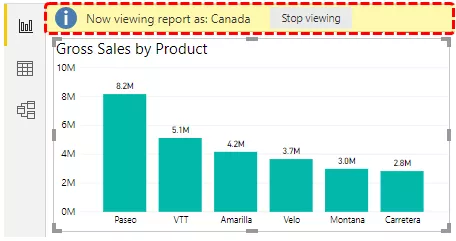
Como você pode ver no topo do gráfico, ele mostra “agora visualizando o relatório como Canadá” para voltar ao gráfico anterior, podemos clicar na opção “Parar de visualizar”.
Assim, cria funções para outros países também.
Agora, nos serviços do Power BI, precisamos atribuir a id de email para compartilhar o relatório.
Configurar serviços Power BI
- Publique o relatório nos serviços do Power BI clicando na opção “Publicar” no Power BI Desktop.

- Agora, faça logon na conta de serviços do Power BI na conta de serviços do Power BI, ela será publicada em Meu espaço de trabalho.

- Clique nos três pontos antes do artigo publicado em Conjunto de dados.

- Escolha a opção “Segurança”.

- Ele mostrará uma opção de segurança em nível de linha para você. Insira aqui o endereço de e-mail do respectivo gerente de vendas e clique na opção “Adicionar”.

Agora salve. Assim, podemos criar segurança em nível de linha no Power BI.
Nota: O arquivo de painel do Power BI também pode ser baixado do link abaixo e o resultado final pode ser visualizado.
Você pode baixar este modelo de segurança do Power BI aqui - modelo de segurança do Power BICoisas para lembrar
- Depois que a Segurança de nível de linha é criada no Desktop, você precisa publicar o relatório nos Serviços do Power BI e precisa ter uma versão paga para compartilhar o relatório com a pessoa em questão.
- Apenas os dados filtrados podem ser visualizados da pessoa em questão.








